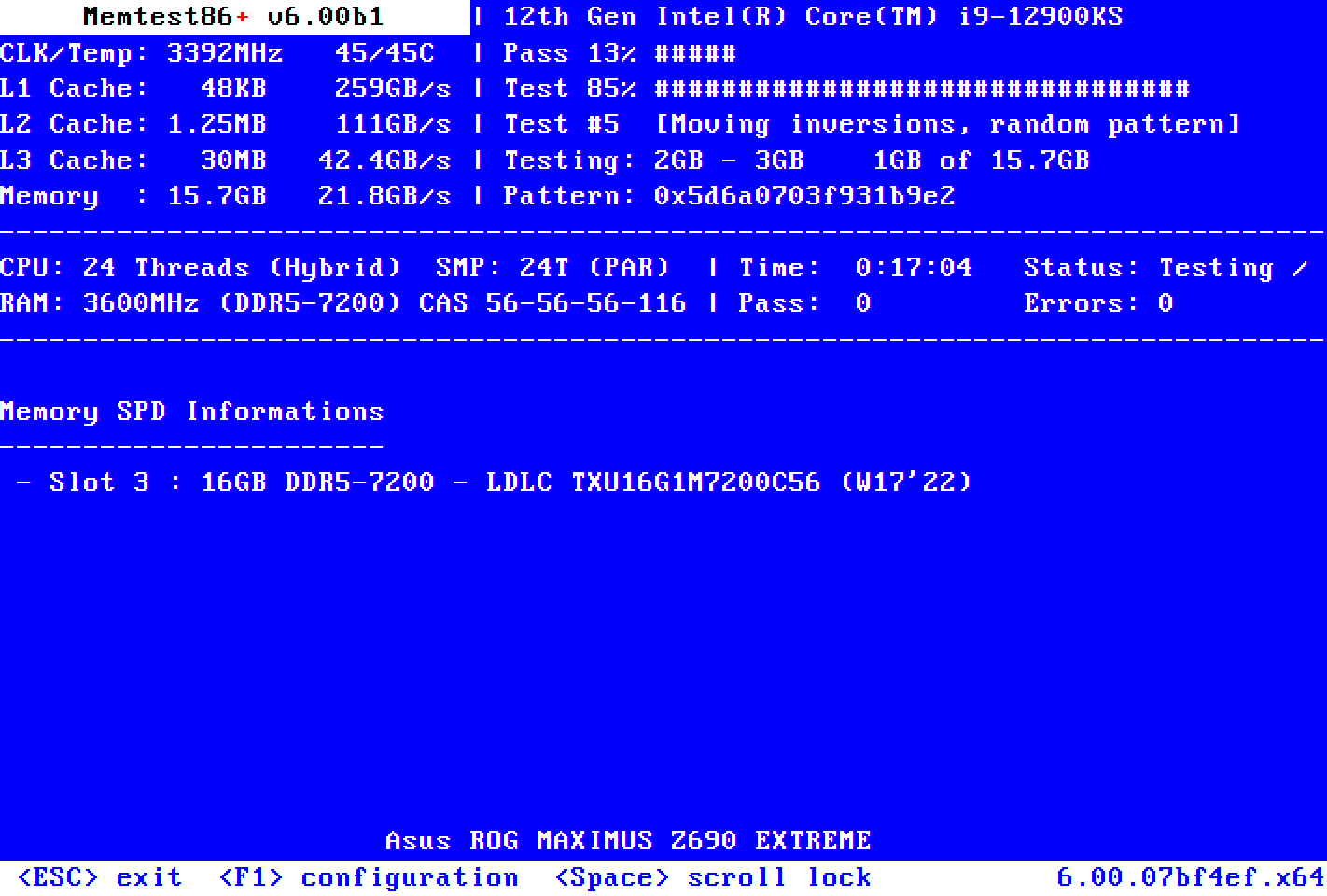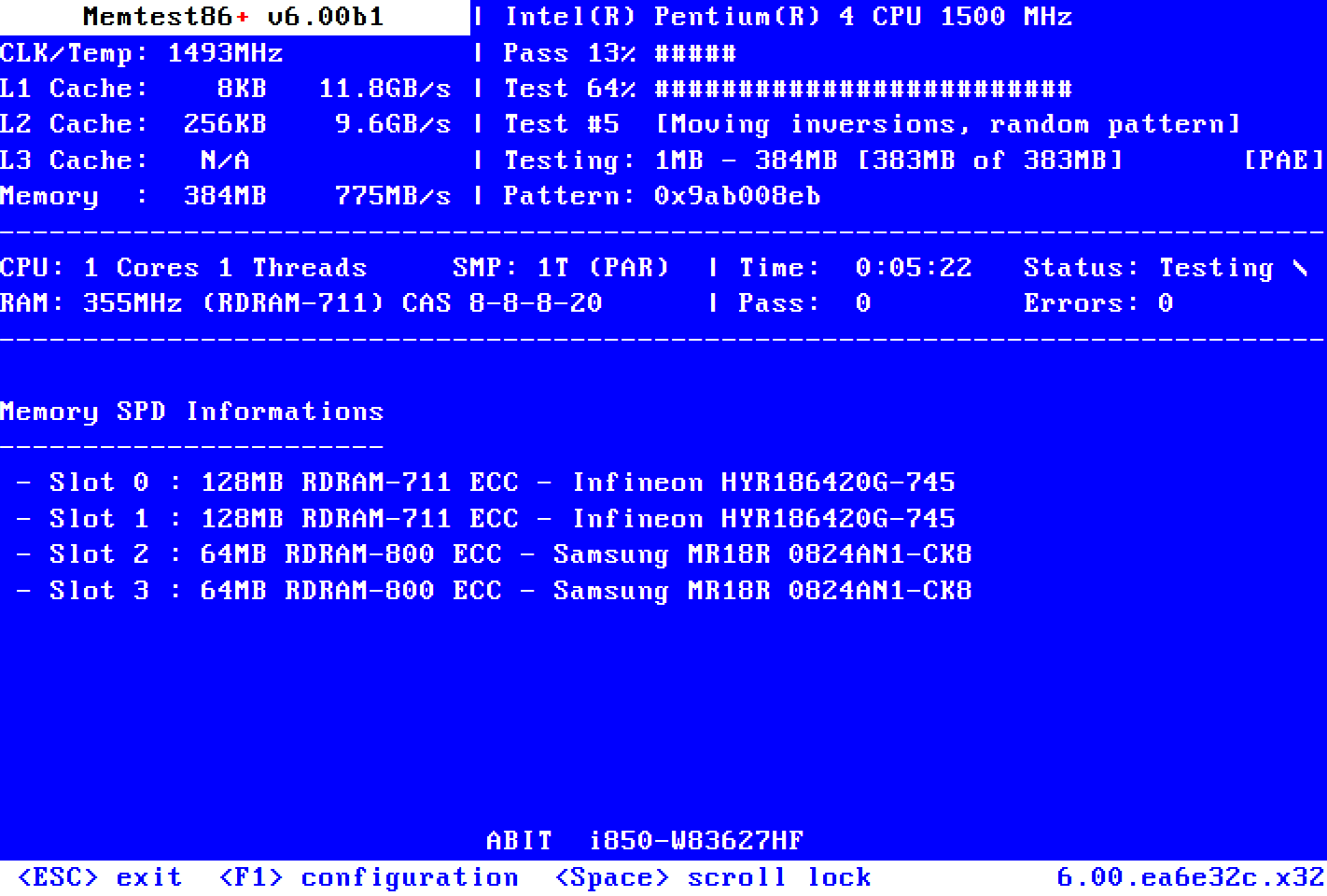Memtest86+ 是一個小而方便的檢查 RAM 記憶體的程式。在它的幫助下,您將快速輕鬆地發現您的記憶問題。
- Memtest86+
- 軟體版本 : 7.20 for Linux ISO (64 bits)
- 軟體分類 : 78系統工具 (系統測試)
- 語言介面 : 英文
- 作業系統 : Linux
- 軟體性質 : 開源軟體
- 使用限制 : 請參考軟體公司網站
- 檔案大小 : 222 KB
- 官方網站 : memtest.org
- 點閱次數 : 7,185下載次數 : 11
- 更新時間 : 2024/11/12 下午 07:28:59
軟體簡介
Memtest86+ 是用於 x86 和 x86-64 架構電腦的獨立記憶體測試軟體。它提供了比 BIOS 記憶體測試提供的更徹底的記憶體檢查。
Memtest86+ 可以透過 PC BIOS(傳統或 UEFI)直接加載和執行,也可以透過支援 Linux 16 位、32 位、64 位或 EFI 切換引導協議的中間引導加載程式加載和執行。
它適用於任何 Pentium 類或更高版本的 32 位或 64 位 x86 CPU。
說明介紹
為什麼要測試你的 RAM?
- PC 不穩定故障排除 : 記憶體錯誤是導致崩潰、死機和不穩定的最常見原因之一。如果您的電腦遇到此類問題,那麼首先要徹底測試您的 RAM。Memtest86+ 使用各種算法可靠地檢測故障。它會讓您知道您的 RAM 是否有故障。
- 確保初始穩定性 : 在使用全新 PC、將新伺服器投入生產或超頻 CPU 或 RAM 之後,確保沒有記憶體問題通常是明智之舉。稍後對問題進行故障排除可能會很煩人、昂貴且耗時。
在可移動媒體上安裝 :
如何使用 Windows 建立可啟動的 Memtest86+ USB 硬碟?
插入標準 FAT32 格式的 USB 硬碟,下載並啟動 Windows USB 安裝程式,然後按照快速步驟操作。重新啟動電腦並在啟動選單中選擇 USB 硬碟。如何使用 Linux 建立可啟動的 Memtest86+ USB 硬碟?
ISO 映像必須直接寫入(「轉儲」)到原始設備,方法是使用 dd 命令或使用提供與balenaEtcher等相同功能的實用程式。如何使用 MacOS 建立可啟動的 Memtest86+ USB 硬碟
我們建議 balenaEtcher在 MacOS 下將圖片燒錄到 USB 閃存硬碟。PS:使用Apple Disk Utility 中的Restore 功能不起作用。支援哪些媒體?
Memtest86+ 可以從 USB 閃存硬碟(FAT32 格式)、CDROM 硬碟(透過將 ISO 燒錄到空白光碟)或網路啟動 (PXE) 執行。有錯誤!下一步是什麼?
一旦檢測到記憶體錯誤,確定發生故障的模組就不是一個明確的過程。如果你的電腦超頻了,你應該先在預設設定下再試一次。然後,如果您有多個記憶體模組,請嘗試一次卸下一個以找出有故障的記憶體模組。它什麼時候停止?
它沒有:Memtest86+ 是一個無限循環。成功透過後,你的所有記憶體都測試成功了。您可以等待更長時間以獲得更大的信心,或者只需按 ESC 即可停止。由於「Secure Boot Violation」,我無法啟動
Memtest86+ 二進製檔案未經 Microsoft 簽名,因此您需要在 BIOS 選項中暫時禁用 Secure Boot。我們正在尋找更好的解決方案。
版本說明
x64/x86_64 : 64 位元x32/x86/i386 : 32 位元amd64 : Intel/AMD 64 位元arm64/aarch64 : arm 64 位元安裝版 : 軟體需經過安裝程序才可執行免安裝版/可攜式版 : 軟體不需安裝即可執行
網編推薦.
多語 Geek Uninstaller Free 1.5.2.165
簡單、快速、易用的軟體反安裝軟體,可以讓我們徹底地移除軟體。
網編推薦.
多語 Files 3.9.1
Files 是一款適用於 Windows 的檔案管理器,具有強大而直觀的設計,它具有多個選項卡、窗格、列、上下文選單和標籤中的shell擴展等功能。
磁碟機部分列出了所有可用的存儲設備,並顯示可用空間量以及總容量。
您瀏覽的檔案顯示在「最近的項目」下,您可以右鍵點擊某個項目以將其從列表中刪除或清除整個列表。
窗格頂部的工具欄類似於 Web 瀏覽器的導航控件。它有 4 個選項後退、前進、上一級和刷新。